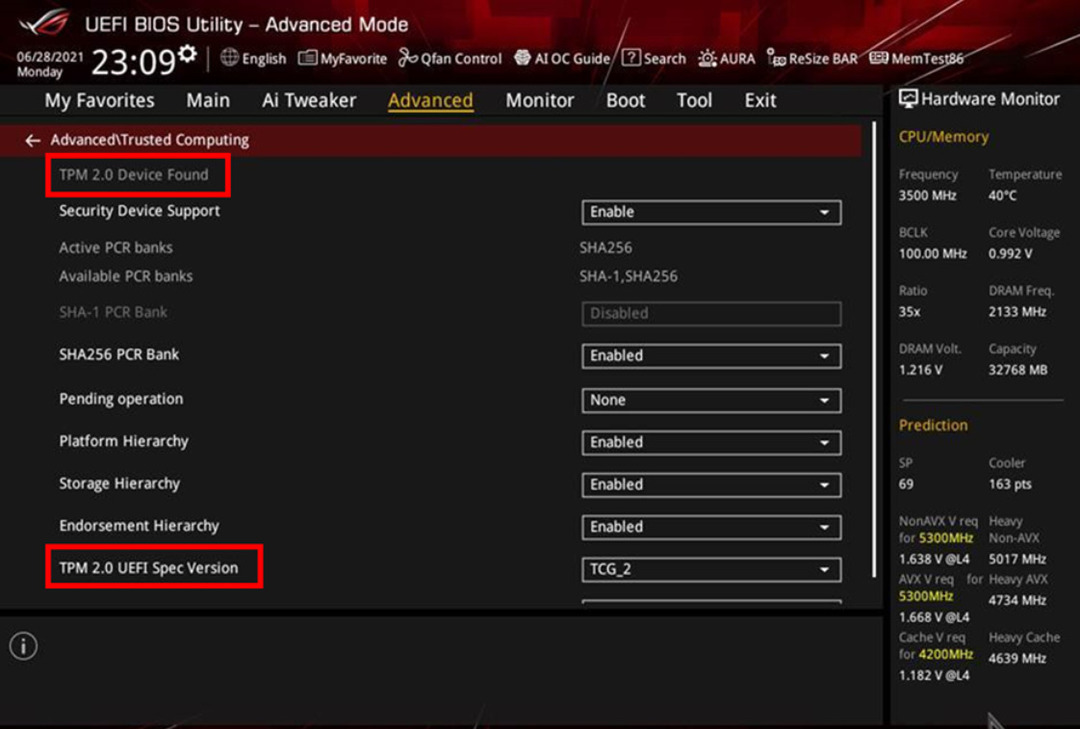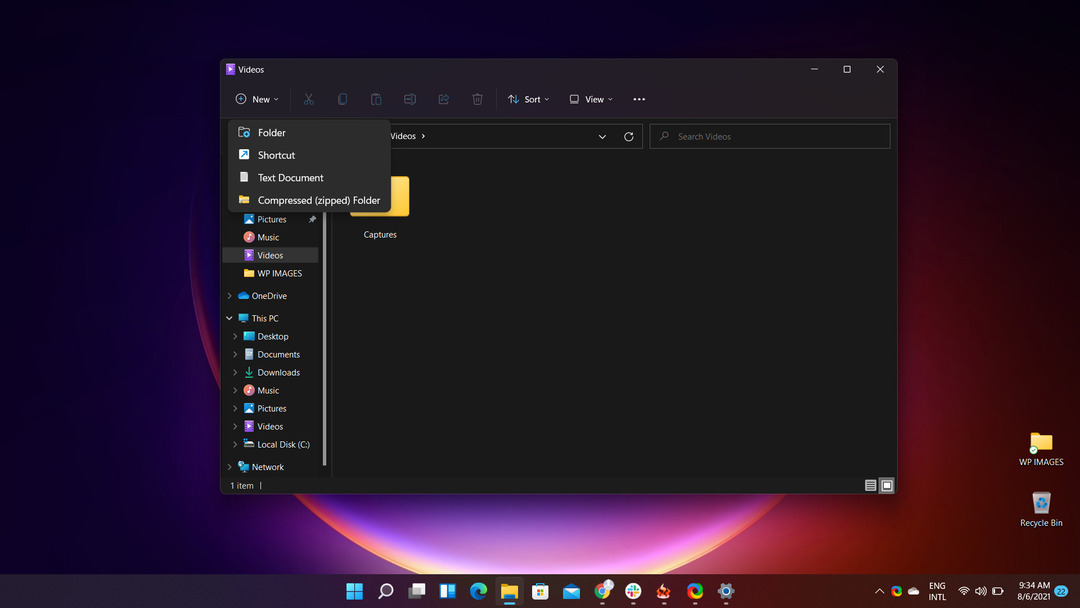İlk olarak formülde hatalar olup olmadığını kontrol edin
- Microsoft Excel'deki #value hatası, beklenmeyen veri türü, boşluklar, yanlış formül sözdizimi veya metin olarak biçimlendirilmiş tarihler nedeniyle oluşabilir.
- Daha fazlasını öğrenmek için okumaya devam edin!
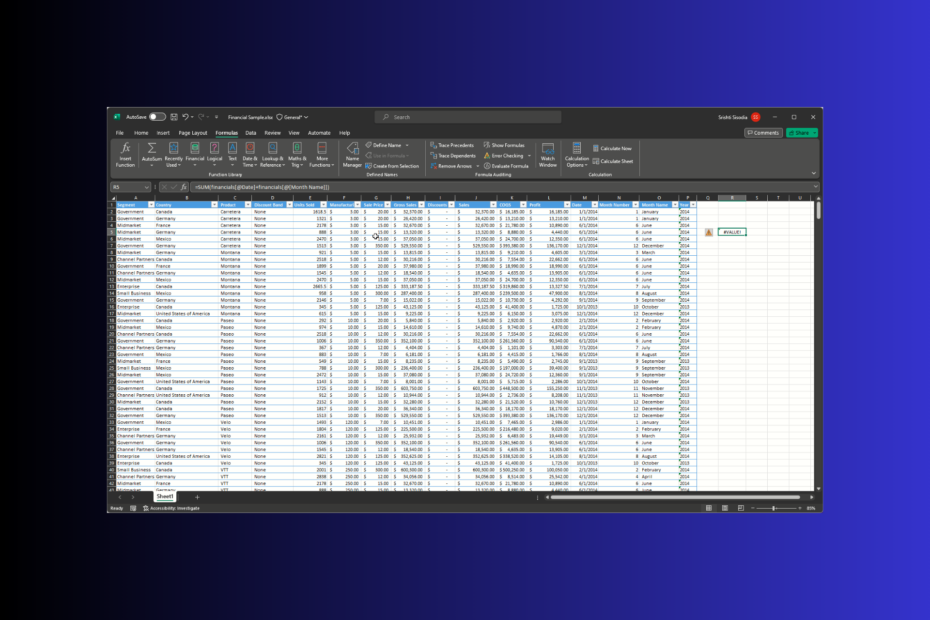
İster yeni başlayan ister deneyimli bir Excel kullanıcısı olun, #DEĞER hatasıyla karşılaşmış olabilirsiniz. Bu rehberimizde sebeplerini ve etkili bir şekilde kurtulmanın basit yollarını tartışacağız.
- Excel'deki #DEĞER hatasını nasıl düzeltirim?
- 1. İşlev bağımsız değişkeninin beklenen veri türüne sahip olduğundan emin olun
- 2. Belirtilen aralıkların uyumlu olup olmadığını kontrol edin
- 3. Gizli karakterleri ve boşlukları arayın
- 4. Tarihlerin metin olarak saklanmadığından emin olun
- 5. Formül söz dizimini bir kez daha kontrol edin
- Excel XLOOKUP ve DÜŞEYARA'da neden #DEĞER hatası alıyorum?
- Excel'de #DEĞER karakterini nasıl kaldırırım ama formülü saklarım?
Excel'deki #DEĞER hatasını nasıl düzeltirim?
1. İşlev bağımsız değişkeninin beklenen veri türüne sahip olduğundan emin olun
#DEĞER hatasını görmenizin yaygın nedenlerinden biri, yanlış veri türünü yazmış olmanızdır. Diyelim ki, bir sütununda bir sayıyı, diğerinde ise metni belirtmeniz gereken bir sayfa üzerinde çalışıyorsunuz, ancak sonunda metin sütununa bir sayı girdiniz veya tam tersi; bu hatayı alabilirsiniz.
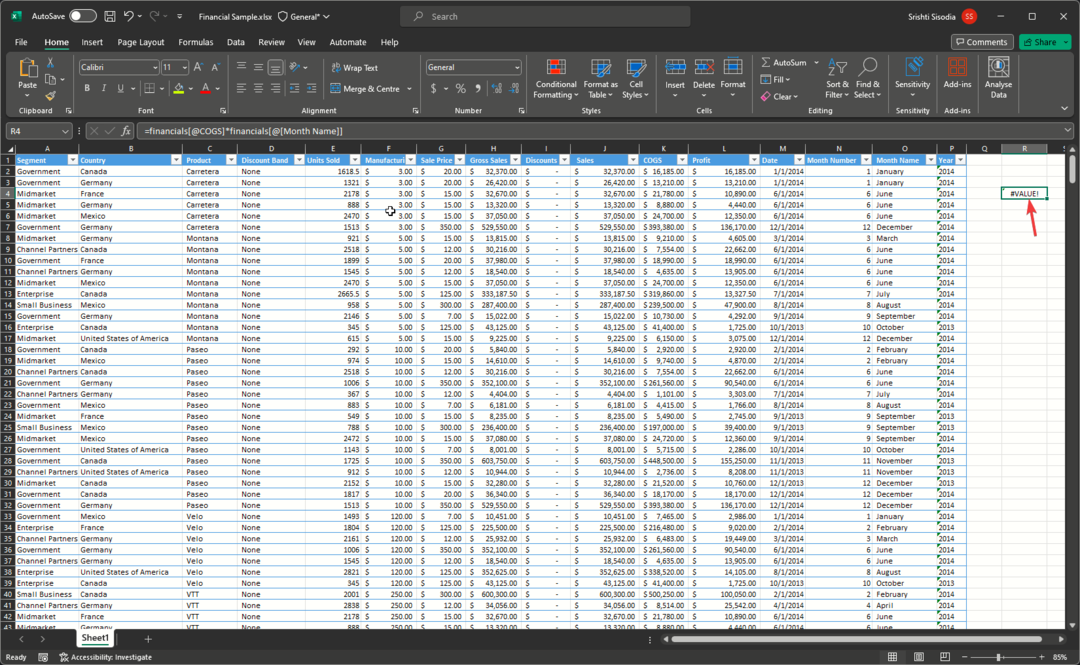
Tamir etmek için:
- Eksik sayısal değerleri bulun ve girin.
- Veriler çok uzunsa metin değerlerini yok saymak için bir Excel işlevi kullanın.
2. Belirtilen aralıkların uyumlu olup olmadığını kontrol edin
Anlaşmalarında birden fazla aralığa sahip bir işlev kullanıyorsanız, seçilen aralıkların aynı boyutta olduğundan emin olmanız gerekir. Değilse #DEĞER elde edersiniz. Örneğin, formülünüz diyorsa FİLTRE(D3:F20, D3:D22=”Kalem”), hatayı alacaksınız.
Bunu önlemek için bunun yerine şu formülü kullanmanız gerekir: FILTER(D3:E20, D3:D20="Pen")
Nasıl test ediyoruz, inceliyoruz ve derecelendiriyoruz?
İçerikleri nasıl ürettiğimize dair yeni bir inceleme sistemi oluşturmak için son 6 aydır çalışıyoruz. Bunu kullanarak, oluşturduğumuz kılavuzlar hakkında gerçek uygulamalı uzmanlık sağlamak için makalelerimizin çoğunu daha sonra yeniden düzenledik.
Daha fazla ayrıntı için okuyabilirsiniz WindowsReport'ta nasıl test ediyoruz, inceliyoruz ve derecelendiriyoruz?.
- Beta Kanalına KB5031452 karşınızda: Yılın en küçük yapılarından biri
- Kaynak Hata Kodu 20.403: Hızlıca Nasıl Düzeltilir
Formülde veya hücre başvuruları arasında gizli boşluklar veya özel karakterler varsa bu durum Excel'de olduğu gibi #DEĞER hatasına neden olabilir; metin olarak kabul edilirler, dolayısıyla düzeltmek için:
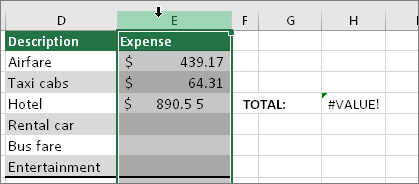
- Boş hücreler olduklarından emin olmak için sorunlu hücreleri kontrol edin. Bunu yapmak için bir hücreye gidin, onu seçin ve tuşuna basın. Silmek Gizli karakteri kaldırmak için tuşuna basın.
- Metin değerlerini veya boşluk karakterlerini yok saymak için Excel işlevini kullanın. TOPLA işlev.
4. Tarihlerin metin olarak saklanmadığından emin olun
Microsoft Excel'de tarihler sayısal değerler olarak saklanır; ancak metin dizeleri olarak saklanırsa #DEĞER hatası alabilirsiniz. Bunu önlemek için aşağıdaki adımları izleyerek metin biçimindeki tarihleri Excel tarihlerine dönüştürmeniz gerekir:
- Biçimini değiştirmek istediğiniz hücreleri seçin ve tuşuna basın. Ctrl + 1 açmak için Hücreleri Biçimlendir iletişim kutusu.
- Şuraya git: Sayı sekme, seç Tarihardından istediğiniz tarih biçimini seçin. Tip, ardından tıklayın TAMAM.
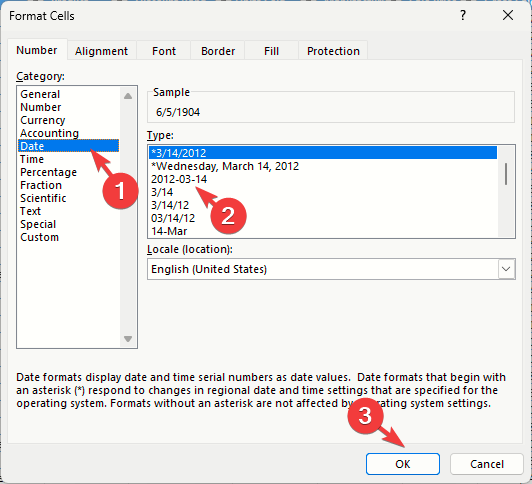
Metni sayıya dönüştürmek # Değerini sayfadan kaldırmanıza yardımcı olabilir ve aynı zamanda düzeltebilir 0 döndüren Excel Formülü; Daha fazla çözüm öğrenmek için bu kılavuzu okuyun.
5. Formül söz dizimini bir kez daha kontrol edin
Excel'deki #DEĞER hatasının nedeni bir sözdizimi hatası da olabilir; Bunu tespit etmek için şu adımları izleyin:
- #DEĞER hatasını gösteren hücreyi seçin.
- Şimdi tıklayın Formül sekme, ardından altında Formül Denetimi, seçme Hata kontrolü.
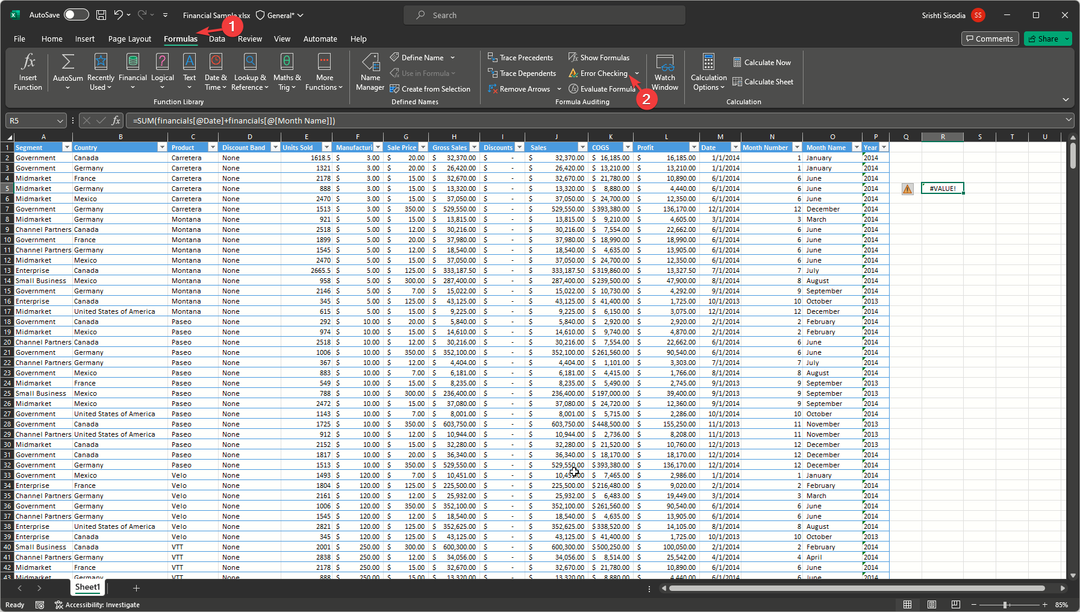
- Excel, formülün sorun içeren bölümünü kontrol edecek ve vurgulayacaktır. Algılandıktan sonra düzeltebilir ve formülü yeniden değerlendirebilirsiniz.
Formüldeki sözdizimini kontrol etmek aynı zamanda önlemenize de yardımcı olabilir. Excel'deki Formüllerdeki sorunlar; diğer çözümler hakkında daha fazla bilgi edinmek için bu kılavuzu okuyun.
Excel XLOOKUP ve DÜŞEYARA'da neden #DEĞER hatası alıyorum?
- Veri türünde bir uyumsuzluk var; bu nedenle seçilen aralıkta doğru olanı arayın.
- Arama değeri aralıkta bulunamadı; Aradığınız değerin var olduğundan emin olun.
- Harici kaynaklar veya veritabanları doğru şekilde bağlanmamışsa.
- Verilerinizde yazdırılmayan karakterler, baştaki veya sondaki boşluklar veya diğer gizli karakterler
Excel'de #DEĞER karakterini nasıl kaldırırım ama formülü saklarım?
#DEĞER hatasını ortadan kaldırarak sorunu tanımlayıp ortadan kaldırmak için Yöntem 5'i ve Formüller sekmesi altındaki Hata denetimi özelliğini kullanabilirsiniz.
Dolayısıyla, nedenlerini anlayarak ve sorunları tespit ederek, Excel'deki #DEĞER hatasını Çalışma Sayfanızdan etkili bir şekilde kaldırabilirsiniz.
Eğer alıyorsanız Çok farklı hücre biçimleri Excel'deki hata mesajı, bunun nedeni aşırı hücre biçimlendirmesi olabilir; bunu temizlemeyi deneyin; diğer çözümleri öğrenmek için bu ayrıntılı kılavuza bakın.
Konuyla ilgili sorularınız veya önerileriniz varsa aşağıdaki yorum kısmında belirtmekten çekinmeyin.